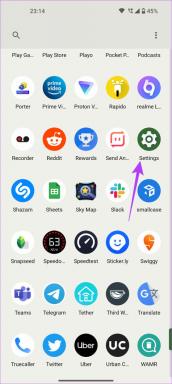Start10: En bedre alternativ startmenu til Windows 10
Miscellanea / / February 14, 2022
Startmenuens comeback var en af de store ændringer i Windows 10. Det fik moderne styling fra Windows 8 samtidig med at den samme funktionalitet bevares som før. Men Microsoft gav os ikke mange muligheder for at tilpasse det til vores smag.
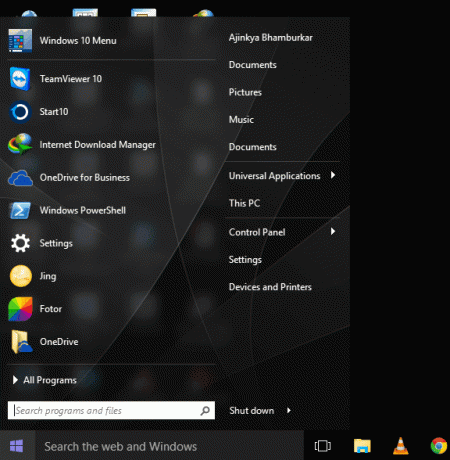
Også det moderne design er måske ikke alles kop te, især for brugere, der skiftede fra Windows 7. I dag vil vi se et meget bedre alternativ til den indbyggede startmenu, som tilbyder masser af tilpasningsmuligheder, både visuelt og funktionelt.
Fedt tip: Vil du bare have den gamle Windows 7 Start Menu-stil og intet mere? Få den klassiske Windows 7-menu ved at følge vores guide.
Alternativet: Start10
Start10 er lavet af de samme folk, der lavede en brugerdefineret startmenu til Windows 8. Det tilbyder tre store stilarter, som inkluderer den klassiske Windows 7-stil. Du kan endda have begge dele, den moderne og den klassiske Startmenu. Lad os se, hvordan du installerer og konfigurerer det.

Du kan prøve det i 30 dage, før du beslutter dig for at købe det eller ej. Download det fra
her og installere det. Når du åbner den for første gang, vil den bede dig om din e-mailadresse for at starte prøveperioden.Efter registrering og verifikation åbner indstillingsmenuen ved at højreklikke på startknappen og klikke på Konfigurer Start10. Hovedindstillingsvinduet er opdelt i tre sektioner i venstre side, Stil, kontrol og Desktop. Vi vil se, hvad hvert afsnit har i detaljer.
Stil
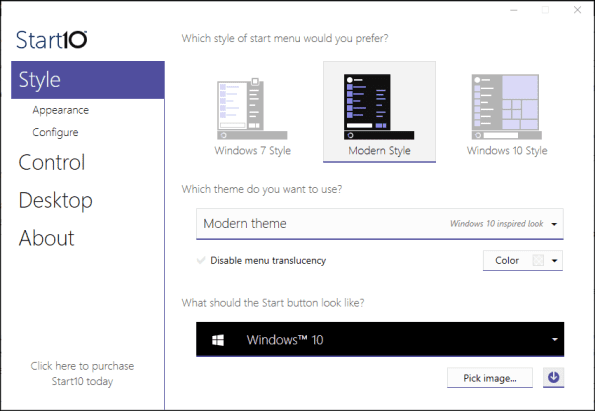
Som du måske har gættet, får du her alle indstillinger relateret til at ændre udseendet. Som jeg sagde før, får du tre hovedstile at vælge imellem, standarden Windows 10 stil, Windows 7 og den moderne stil. Den moderne stil er en blanding af de to andre. Tilpasningen siver også ned til knappen Startmenu. Man kan ændre ikonet til et af de indbyggede smarte eller bruge et brugerdefineret billede.
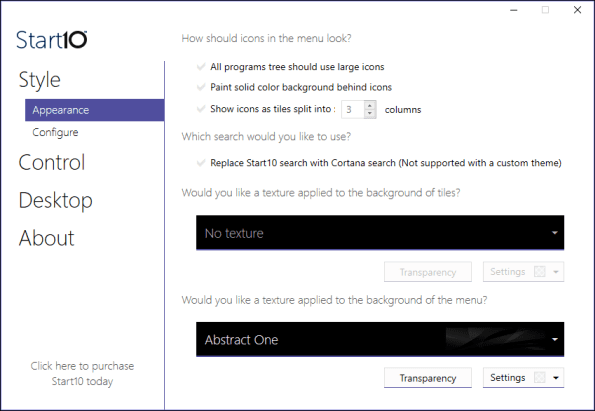
I den Udseende underafsnit, kan baggrundsteksturerne for fliser og hele Startmenuen ændres. Også her kan du vælge mellem de indbyggede muligheder eller gå efter dit eget brugerdefinerede billede.
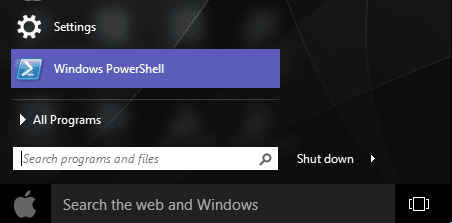
I Stil > Konfigurer, kan du vælge, hvad der skal vises på startmenuen, og hvad tænd/sluk-knappen gør.
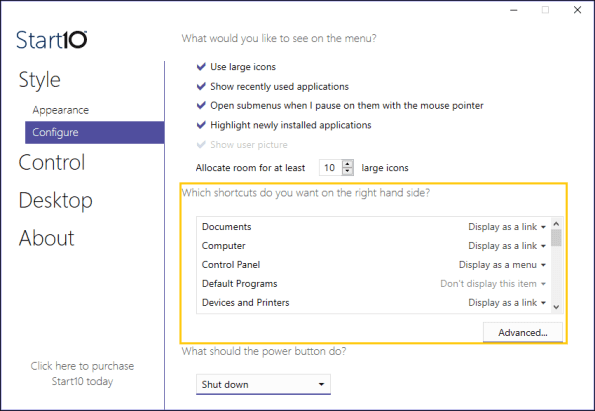
En god funktion her er, at du kan ændre genvejene til højre på startmenuen til lister, der kan udvides. Så i stedet for at gå til kontrolpanelet, kan du få en liste over de elementer, der er i kontrolpanelet. Det samme kan gøres for min computer, enheder og printere og mange andre. Du kan endda tilføje dine tilpassede placeringsgenveje ved at klikke på Avanceret > Tilføj.
Styring

Hvordan Startmenuen opfører sig, og hvad startknappen, den fysiske på dit tastatur, gør, kan konfigureres herfra. Indstillingerne er selvforklarende. En god funktion er, at du kan tildele to forskellige stilarter af startmenuer til skærmknappen og den fysiske knap. Jeg har tildelt Modern Style til skærmknappen og standard Windows 10-stilen, når jeg trykker på den fysiske. Bortset fra dette kan det, som Startmenuen gør, når du er i en universel app, også justeres.
Desktop
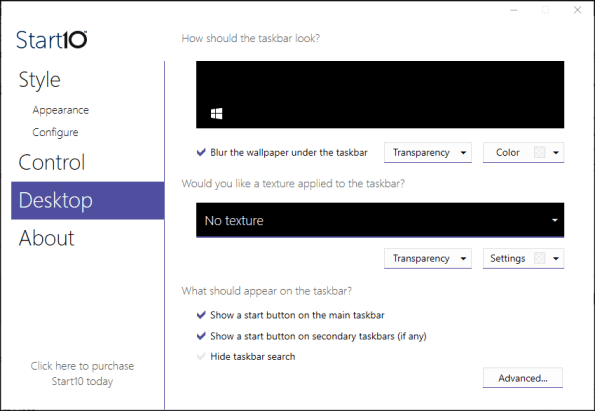
I dette afsnit kan du ændre udseendet og følelsen af proceslinjen. Du kan vælge enten ensfarvet eller tekstur, med altid en mulighed for at vælge et billede efter eget valg. Startknappen kan også skjules ved at fjerne markeringen fra Vis en startknap på hovedproceslinjen. Der er også en masse andre muligheder for at justere, som du kan få adgang til ved at klikke på Fremskreden knappen i nederste højre hjørne.
Det er det folkens!
Alternative startmenuer til Windows findes næsten ikke. Start10 er en af de første og er et skridt i den rigtige retning, der forbedrer den originale Startmenu ved at tilføje forskellige stilarter og masser af tilpasningsmuligheder. Hvis du har spørgsmål eller tanker, kan du besøge vores diskussionsfora.
Sidst opdateret den 2. februar, 2022
Ovenstående artikel kan indeholde tilknyttede links, som hjælper med at understøtte Guiding Tech. Det påvirker dog ikke vores redaktionelle integritet. Indholdet forbliver upartisk og autentisk.